X : Comment puis-je enregistrer et envoyer des enregistrements vocaux ?
X ne vous limite plus à 280 caractères textuels. Vous pouvez désormais vous exprimer vocalement. Mode d'emploi.

C’est la nouvelle fonctionnalité marquante du service de microblogging. Les messages vocaux vous permettent de faire entendre votre voix sur X, au sens propre du terme. L’écrit n’est plus l'unique moyen de vous exprimer et cela représente une avancée notable.
Pendant de nombreuses années, X a été un service principalement axé sur le texte - il était même possible d'envoyer vos messages par SMS. Cependant, avec le temps, cette plateforme sociale a exploré de nouvelles avenues pour encourager une participation plus active de ses utilisateurs. Elle a introduit des fonctionnalités telles que la possibilité de publier des GIFs, d'ajouter des images ou de partager des vidéos. Plus récemment, X a augmenté la limite de caractères de ses messages, passant de 140 à 280 caractères, offrant ainsi plus d'espace pour l'expression. Ensuite, la plateforme a introduit les messages audio - ou comme l'entreprise préfère les nommer, les messages vocaux.
Quelle est leur particularité ? Il s'agit de pastilles audio que l'utilisateur peut enregistrer via son microphone et l'application mobile puis ajouter, avec ou sans texte, dans un message avant de les partager sur le réseau X. Ses abonnés, comme l'ensemble des utilisateurs de X si son compte est public, peuvent les écouter et les réécouter à volonté.
Par défaut, les messages vocaux sur X sont limités à 140 secondes, soit 2 minutes et 20 secondes. Pas de souci si vous avez tendance à parler longuement et que vous dépassez cette limite. Lorsque l'enregistrement excède les 140 secondes, X crée automatiquement une série de segments audio en guise de fil de discussion, permettant de continuer votre narration sans interruption.
La question qui se pose est : comment débuter et partager votre premier message vocal sur X ? Suivez nos instructions ci-dessous pour devenir un éminent communicateur sur ce réseau social comptant 166 millions d’utilisateurs actifs quotidiens.
- Lassé de X ? Voici les meilleures messageries vidéo
- Comment rester anonyme sur les réseaux sociaux ?
- X durcit sa modération
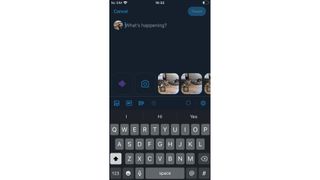
1. Trouver la fonction d'enregistrement vocal sur X
Avant de commencer à utiliser votre voix sur l'application X pour iOS, assurez-vous d'avoir la version la plus récente. Ouvrez l'App Store, touchez l'icône de votre compte, puis téléchargez les dernières mises à jour. Lancez ensuite l'application X et appuyez sur le bouton en bas à droite pour créer une nouvelle publication. Un bouton violet devrait apparaître à côté de l'icône de l'appareil photo, qui permet d'ajouter des images ou des vidéos de votre galerie. Ce bouton violet active la fonctionnalité de « publication vocale ».
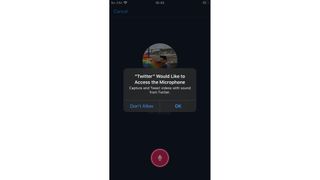
2. Enregistrer un tweet vocal
Lorsque vous appuyez sur ledit bouton, votre photo de profil s’affiche au-dessus d’un gros bouton d’enregistrement rouge. Cliquez dessus pour démarrer la captation. La première fois que vous réaliserez un enregistrement avec l'application X, il vous sera demandé d'autoriser l'accès au microphone de votre appareil. Sélectionnez OK pour activer automatiquement le processus.
Recevez quotidiennement des informations, de l'inspiration et des offres dans votre boîte de réception
nscrivez-vous pour recevoir quotidiennement les dernières nouvelles, des critiques, des opinions, des analyses, des offres et plus encore du monde de la technologie.
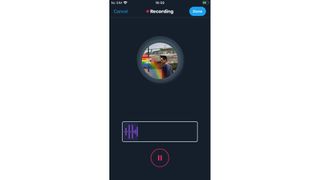
3. Mettre sur pause ou finaliser l’enregistrement du tweet vocal
Si vous n’êtes pas satisfait de l’enregistrement, vous pouvez à tout moment cliquer sur l’option « Annuler » en haut à gauche de l’écran. À l'inverse, si votre réalisation sonore vous plaît, appuyez sur « Validé » en haut à droite. Vous serez alors redirigé vers l’interface de rédaction du message. À vous de choisir si vous désirez ajouter un texte complémentaire ou partager le message vocal de façon brute. Votre composition est prête ? Appuyez sur le bouton « Publier ».
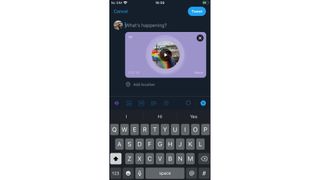
4. Pré-écouter puis publier le tweet vocal
Si vous n’êtes pas satisfait de l’enregistrement, vous pouvez à tout moment cliquer sur l’option « Annuler » en haut à gauche de l’écran. À l'inverse, si votre réalisation sonore vous plaît, appuyez sur « Validé » en haut à droite. Vous serez alors redirigé vers l’interface de rédaction du message. À vous de choisir si vous désirez ajouter un texte complémentaire ou partager le message vocal de façon brute. Votre composition est prête ? Appuyez sur le bouton « Publier ».
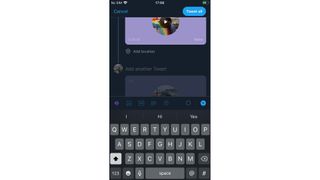
5. Proposer des tweets vocaux plus longs
Comme mentionné précédemment, il est possible d'envoyer des messages vocaux sur la plateforme X d'une durée supérieure à 140 secondes, dépassant ainsi la limite habituelle. Lorsque vous atteignez cette limite, continuez simplement à enregistrer en maintenant votre doigt sur le bouton rouge. X segmentera automatiquement l'enregistrement audio toutes les 2 minutes 20 secondes et les assemblera dans une suite de messages. Cette chaîne de messages peut inclure jusqu'à 25 enregistrements vocaux consécutifs, ce qui équivaut à un peu plus de 58 minutes d'audio. Pour publier cette série de messages vocaux, suivez les étapes habituelles : cliquez sur « Validé » puis sur « Publier le tout ».
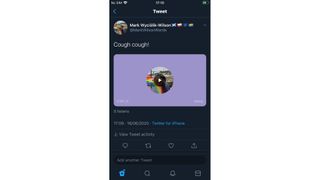
Comment écouter un tweet vocal ?
Pour écouter les messages vocaux de votre fil d'actualités sur X, il suffit de cliquer sur le bouton « Lecture » qui apparaît sur les photos de profil des utilisateurs qui ont adopté cette fonctionnalité. Comme le mentionne le service d'assistance de X, « la lecture s'initiera dans une nouvelle fenêtre qui apparaîtra en bas de l'écran, en superposition de votre fil d'actualités ». Lorsque vous écoutez une série de messages audio, vous avez la possibilité de quitter l'application et de vous déplacer sur d'autres applications de votre mobile, la lecture continuera en arrière-plan.

Sofia is a tech journalist who's been writing about software, hardware and the web for nearly 25 years – but still looks as youthful as ever! After years writing for magazines, her life moved online and remains fueled by technology, music and nature.
Having written for websites and magazines since 2000, producing a wide range of reviews, guides, tutorials, brochures, newsletters and more, she continues to write for diverse audiences, from computing newbies to advanced users and business clients. Always willing to try something new, she loves sharing new discoveries with others.
Sofia lives and breathes Windows, Android, iOS, macOS and just about anything with a power button, but her particular areas of interest include security, tweaking and privacy. Her other loves include walking, music, her two Malamutes and, of course, her wife and daughter.
